9 najlepszych sposobów naprawy systemu nie może znaleźć ścieżki określonej w systemie Windows 10
Opublikowany: 2023-01-11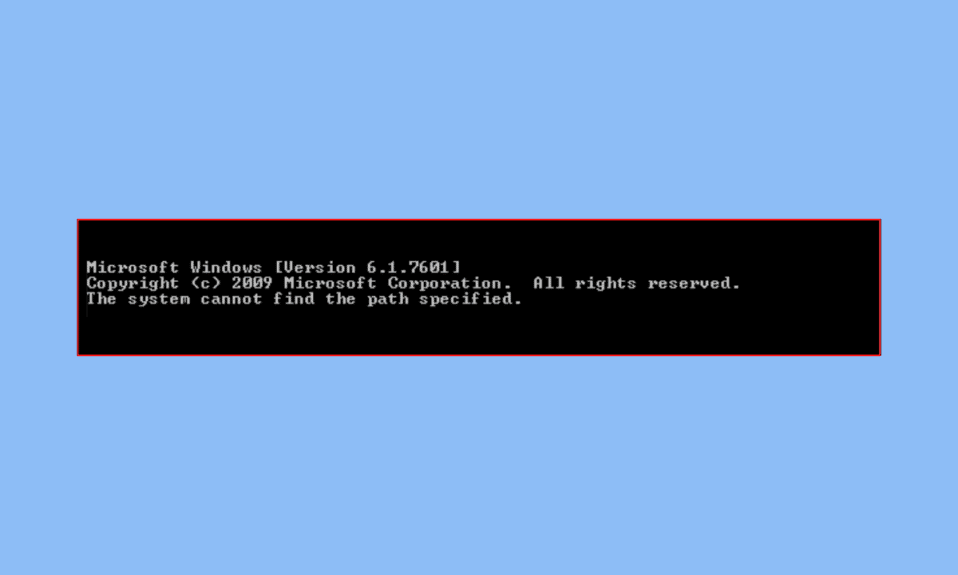
Jeśli masz obecnie do czynienia z systemem, który nie może znaleźć ścieżki określonej w błędzie systemu Windows 10, mogło się to zdarzyć z powodu podstawowego błędu zapisu podczas wyszukiwania pliku. Mogło się to również zdarzyć z powodu wirusów, uszkodzonych plików, a nawet przestarzałego systemu operacyjnego. Lista poniższych metod z pewnością pomoże ci rozwiązać ten problem i naprawić błąd, w którym system nie może znaleźć określonej ścieżki.
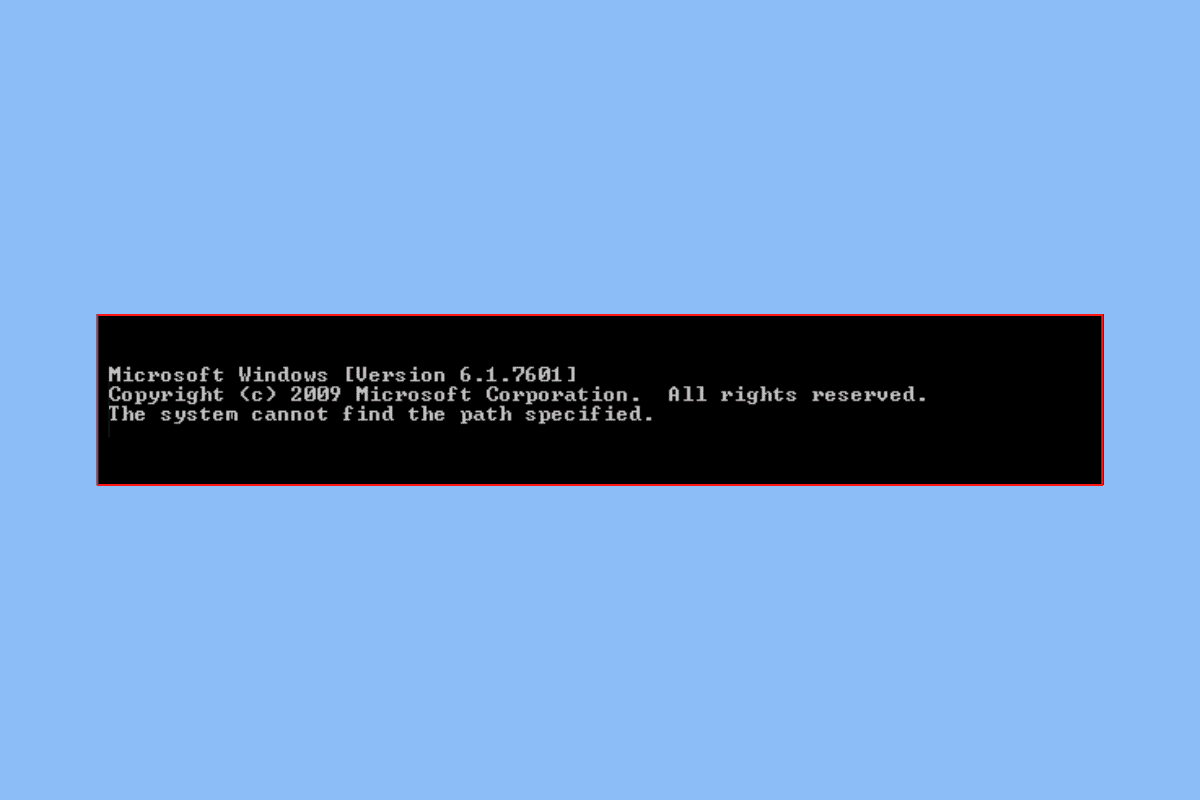
Zawartość
- Jak naprawić system nie może znaleźć ścieżki określonej w systemie Windows 10
- Metoda 1: podstawowe metody rozwiązywania problemów
- Metoda 2: Otwórz katalog za pomocą wiersza polecenia
- Metoda 3: Uruchom skanowanie antywirusowe
- Metoda 4: Usuń nieprawidłowe ścieżki w zmiennej środowiskowej
- Metoda 5: Użyj poprawnej architektury CLI
- Metoda 6: Napraw pliki systemowe
- Metoda 7: Zaktualizuj system Windows
- Metoda 8: Usuń klucz autorun poprzez rejestr systemu
- Metoda 9: Utwórz drugie konto Windows
Jak naprawić system nie może znaleźć ścieżki określonej w systemie Windows 10
PATH jest intrygującą częścią zmiennej środowiskowej, dlatego korzystanie z najczęstszych przewodników rozwiązywania problemów niewiele by ci pomogło. Mimo to opracowaliśmy podstawowe metody rozwiązywania problemów, które potencjalnie pozwolą Ci zaoszczędzić dużo czasu, ponieważ możesz od razu przejść do profesjonalnych rozwiązań.
Metoda 1: podstawowe metody rozwiązywania problemów
Oto kilka podstawowych kroków, które możesz wykonać, aby rozwiązać problem.
1A. Usuń ochronę hasłem
Nie można uzyskać dostępu do pliku chronionego hasłem, dlatego będziesz musiał usunąć ochronę hasłem, jeśli w celu naprawy system nie może znaleźć błędu określonego w ścieżce. Jeśli masz pewność, że plik nie jest zabezpieczony hasłem, skorzystaj z poniższych rozwiązań.
1B. Usuń niekompletne pobrane pliki
Czasami zdarza się, że pliki ulegają uszkodzeniu w przypadku przerwania procesu pobierania. Nie można uzyskać dostępu do tych niekompletnych plików za pomocą wiersza polecenia lub eksploratora plików. Dlatego będziesz musiał sprawdzić i naprawić niekompletne pliki do pobrania.
1C. Usuń wszystkie znaki ampersand (&) ze ścieżki pliku
Wszelkiego rodzaju znaki specjalne mogą spowodować, że wiersz polecenia nie rozpozna pliku, którego szuka. Zawiera znaki takie jak & i #, które są często interpretowane jako operator. Tej sytuacji można czasami uniknąć, używając cudzysłowów lub podwójnych cudzysłowów, aby zawrzeć wspomnianą ścieżkę. Podobnie daszek (^) przed ampersandem może pomóc w rozwiązaniu problemu.
1D. Sprawdź ścieżkę pliku
Jeśli masz całkowitą pewność, że nie ma żadnego problemu z trzema podanymi podstawowymi wskazówkami rozwiązywania problemów, ponowne sprawdzenie ścieżki pliku jest koniecznością. Ponieważ błędy ludzkie są bardzo powszechne, a mały błąd w tym procesie może poważnie wpłynąć na wyszukiwanie.
Metoda 2: Otwórz katalog za pomocą wiersza polecenia
1. Otwórz plik lub folder, po którym chcesz nawigować w wierszu polecenia.
2. Kliknij prawym przyciskiem myszy pasek adresu, a następnie kliknij Kopiuj adres.
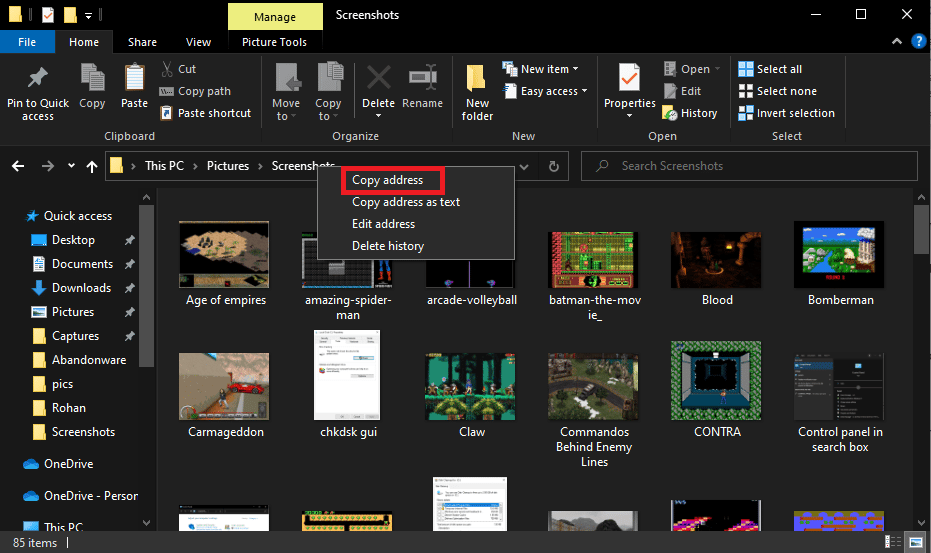
3. Naciśnij klawisz Windows i wpisz cmd i kliknij Uruchom jako administrator.
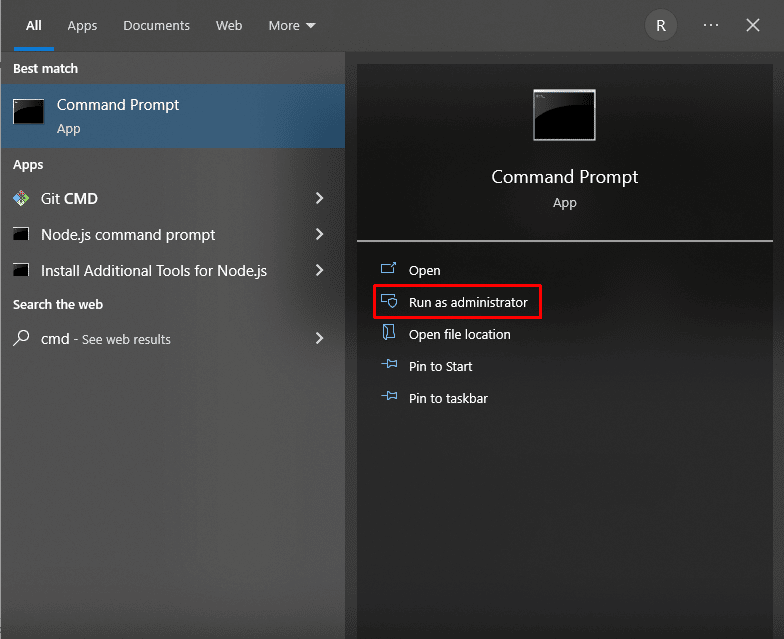
4. W wierszu polecenia wpisz cd ( skopiowana ścieżka ) i naciśnij klawisz Enter .
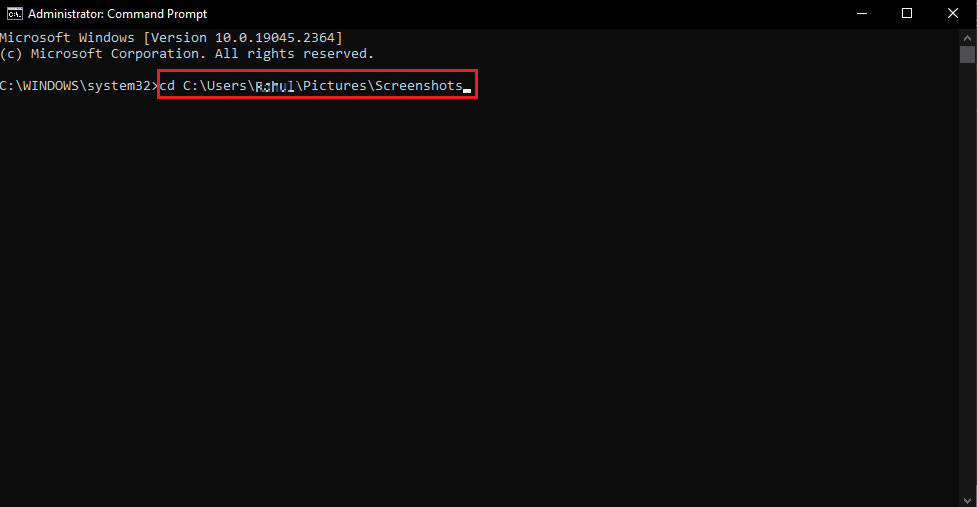
Spowoduje to otwarcie katalogu, do którego skopiowałeś ścieżkę w wierszu polecenia.
Przeczytaj także: Napraw błąd 1310 Sprawdź, czy masz dostęp do tego katalogu
Metoda 3: Uruchom skanowanie antywirusowe
Najbardziej podstawowym powodem, dla którego system nie może znaleźć określonej ścieżki wiersza polecenia, mogą być wirusy. Dlatego szybkie sprawdzenie wirusów przed zastosowaniem innych metod może zaoszczędzić dużo czasu. Można to łatwo zrobić za pomocą skanera antywirusowego innej firmy. A jeśli jeden nie jest dostępny, możesz skorzystać z wbudowanego skanowania antywirusowego, wykonując poniższe czynności:
1. Naciśnij jednocześnie klawisze Windows + I , aby otworzyć Ustawienia.
2. Kliknij Aktualizacja i zabezpieczenia.
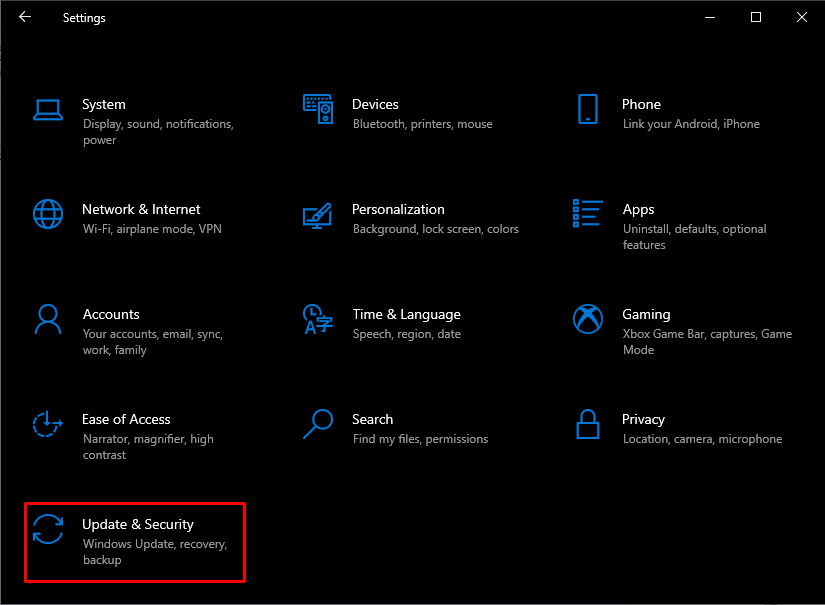
2. Następnie kliknij Zabezpieczenia systemu Windows, a następnie Ochrona przed wirusami i zagrożeniami.
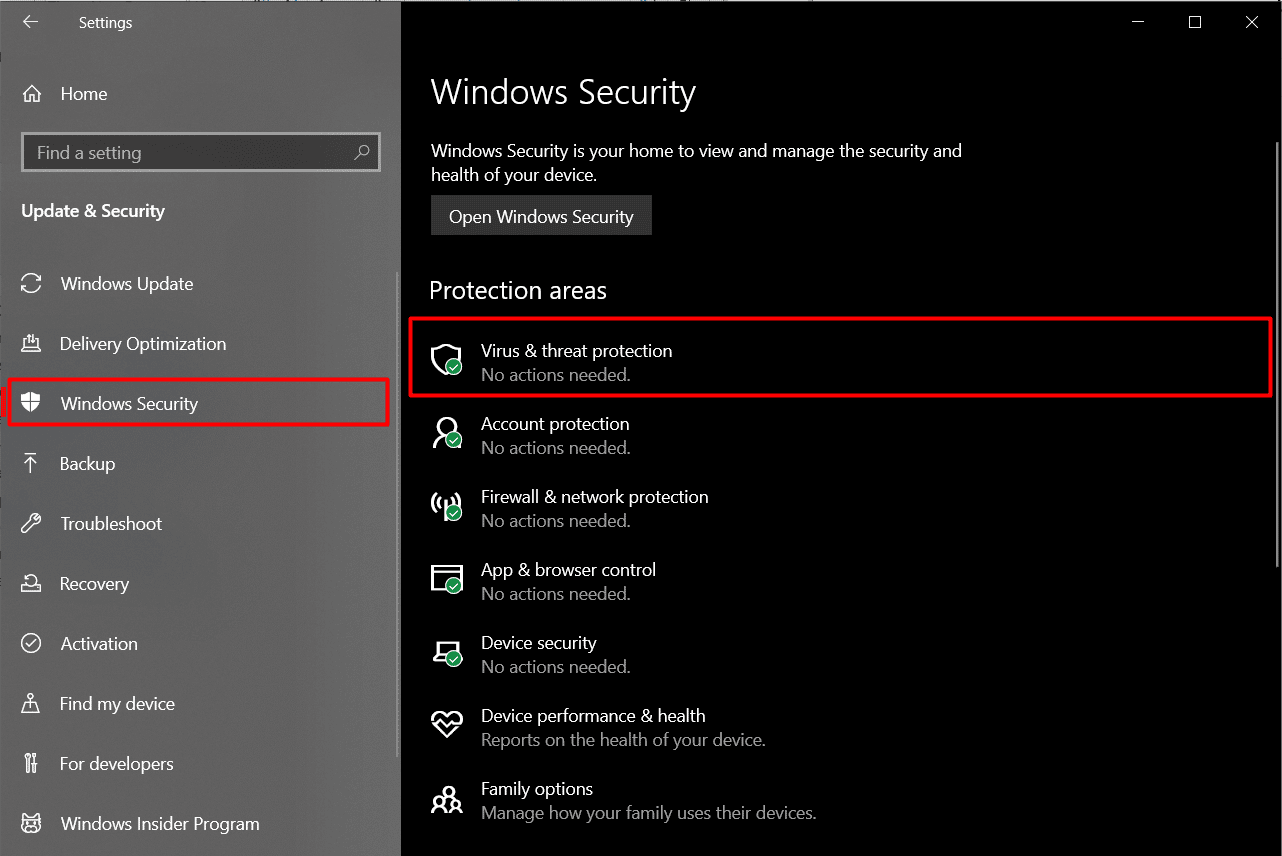
3. Teraz kliknij Szybkie skanowanie i pozwól urządzeniu wykonać kilka skanów .
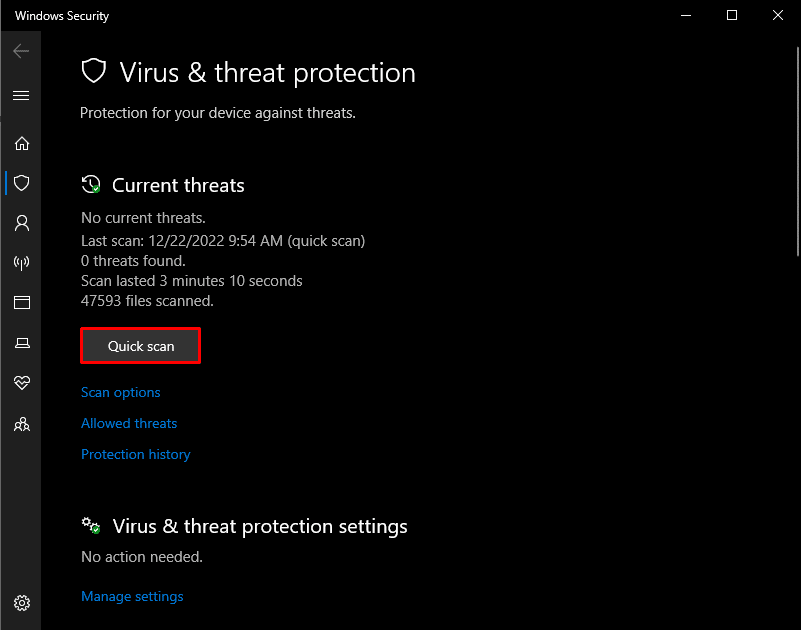
Po znalezieniu plików, które obecnie wpływają na komputer, może być konieczne usunięcie niektórych plików, które mogą powodować, że system nie może znaleźć ścieżki określonej w problemie z systemem Windows 10.
Metoda 4: Usuń nieprawidłowe ścieżki w zmiennej środowiskowej
PATH to jedna z najbardziej znanych zmiennych środowiskowych, która zawiera ścieżki do prawie wszystkich plików dostępnych na komputerze. Gdy szukasz określonej ścieżki, dzieje się tak, że zostaje ona zapisana w linii ścieżki zmiennej środowiskowej. Jednak w niektórych przypadkach nieprawidłowa ścieżka może potencjalnie zakłócić proces, w którym jedyną pozostałą opcją jest usunięcie nieprawidłowych ścieżek ze zmiennej środowiskowej.

1. Otwórz Eksplorator plików za pomocą pola wyszukiwania systemu Windows. Kliknij prawym przyciskiem myszy Ten komputer i wybierz Właściwości.
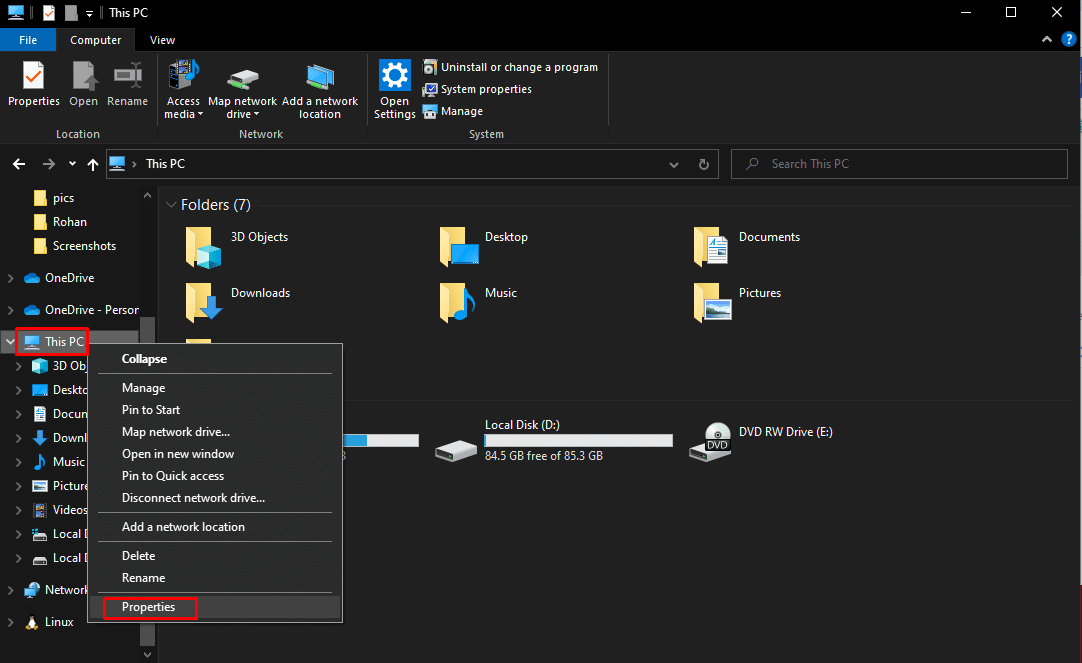
2. Kliknij Zaawansowane ustawienia systemu .
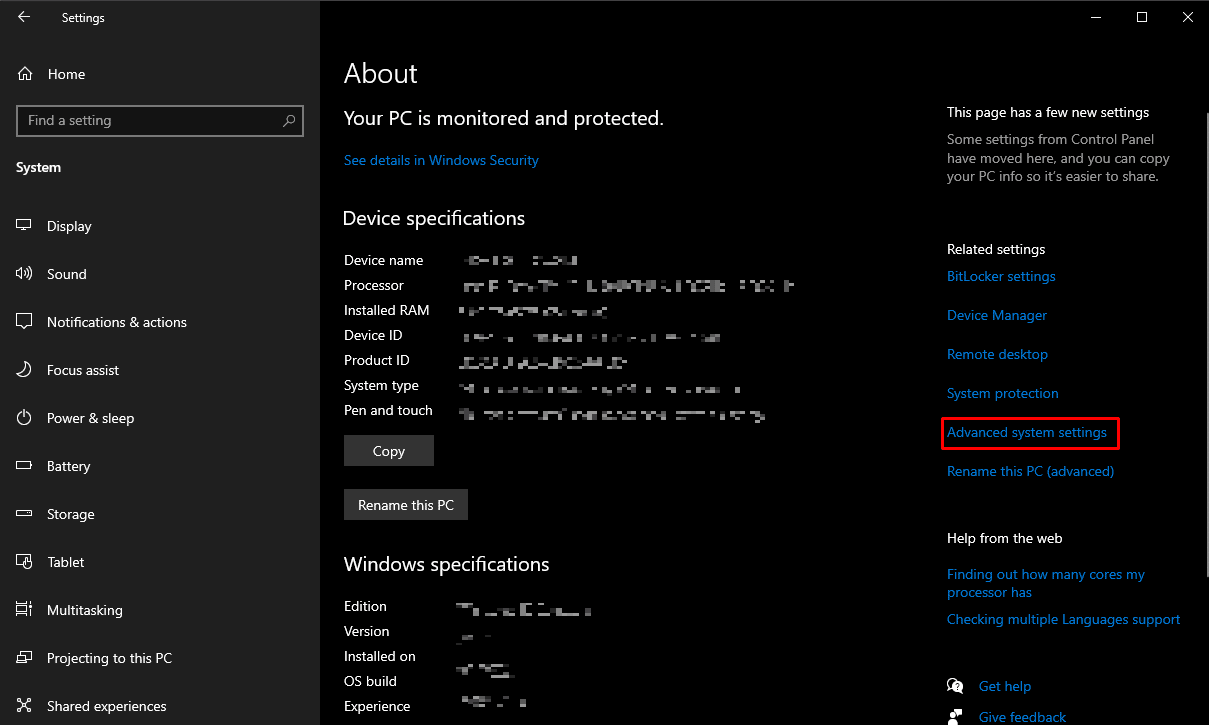
3. Na tej nowej karcie kliknij Zmienne środowiskowe .
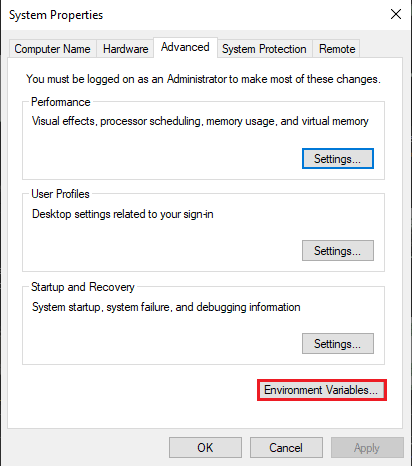
4. Aby sprawdzić, czy wyświetlane ścieżki mogą znajdować się w Zmiennej użytkownika lub Zmiennej systemowej, wystarczy kliknąć Ścieżka , a następnie Edytuj .
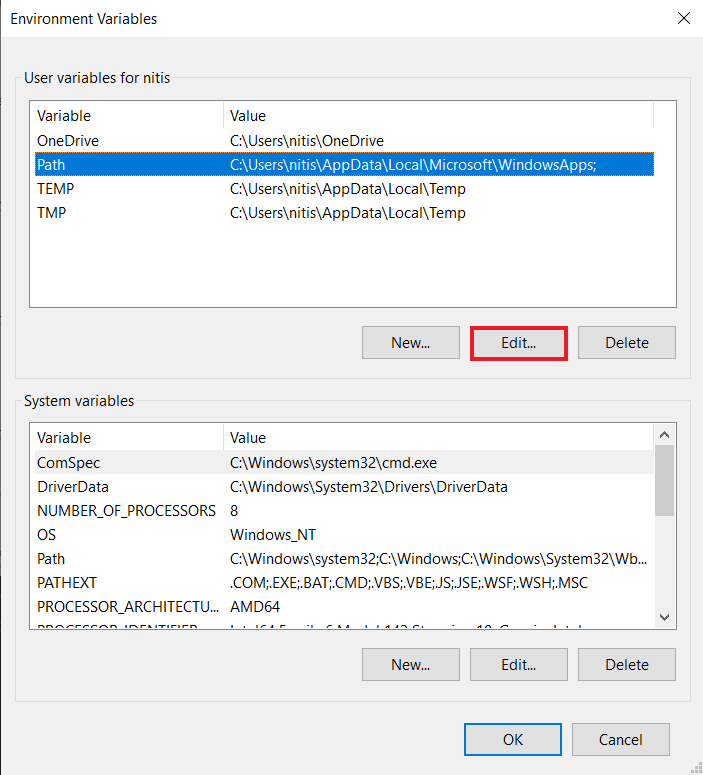
5. Następnie kliknij prawym przyciskiem myszy i wybierz Kopiuj , aby skopiować ścieżki dostępne w tym oknie dialogowym.
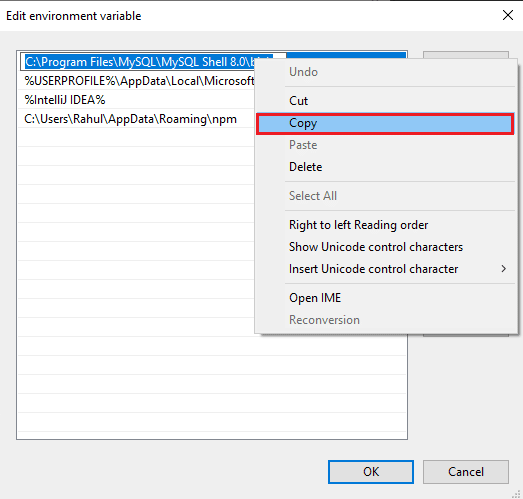
5. Teraz przejdź do Eksploratora plików , kliknij prawym przyciskiem myszy pasek adresu i wybierz Wklej . Pomoże Ci to sprawdzić, czy jesteś w stanie znaleźć to samo. Jeśli nie możesz znaleźć tego pliku, usuń lub zmodyfikuj ścieżkę w zmiennej, aby rozwiązać ten problem.
Przeczytaj także: Napraw Sprawdź, czy określone ścieżki transformacji są prawidłowe Błąd
Metoda 5: Użyj poprawnej architektury CLI
Jeśli używasz programu 64-bitowego w systemie 32-bitowym, możesz napotkać ten problem, ponieważ system nie jest w stanie odszyfrować tej aplikacji lub pliku. Aby rozwiązać ten problem, jedynym rozwiązaniem jest pobranie wersji 64-bitowej i odwrotnie.
Metoda 6: Napraw pliki systemowe
Pliki systemowe czasami ulegają uszkodzeniu, co może wpłynąć na wyszukiwanie i doprowadzić do tego, że system nie może znaleźć określonej ścieżki Błąd systemu Windows 10. Jeśli ktoś nagle wyłączy komputer bez zamykania aktywnych aplikacji, które wciąż na nim działają, może znaleźć się w takiej sytuacji. Ataki złośliwego oprogramowania i wirusów mogą być również odpowiedzialne za uszkodzone pliki komputera. W wyniku tych plików, których dotyczy problem, mogą wystąpić złożone problemy. Możesz naprawić błąd, który powoduje, że system nie może znaleźć określonej ścieżki, używając wbudowanych narzędzi do naprawy plików, takich jak DISM i SFC Scan. Postępuj zgodnie z naszym przewodnikiem Jak naprawić pliki systemowe w systemie Windows 10, aby zrobić to samo.
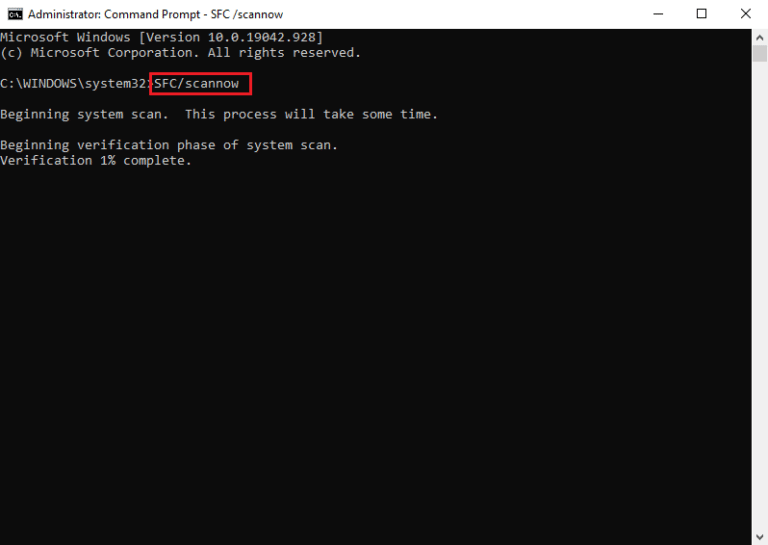
Przeczytaj także: Napraw błąd systemowy 5 Odmowa dostępu w systemie Windows 10
Metoda 7: Zaktualizuj system Windows
Nieaktualny system operacyjny może spowodować, że system nie może znaleźć wiersza polecenia o określonej ścieżce. Dlatego, aby rozwiązać ten problem, może być konieczne zaktualizowanie systemu Windows do najnowszej wersji lub dowolnej aktualizacji, która jest najnowsza w linii aktualizacji. Postępuj zgodnie z naszym przewodnikiem dotyczącym pobierania i instalowania najnowszej aktualizacji systemu Windows 10.
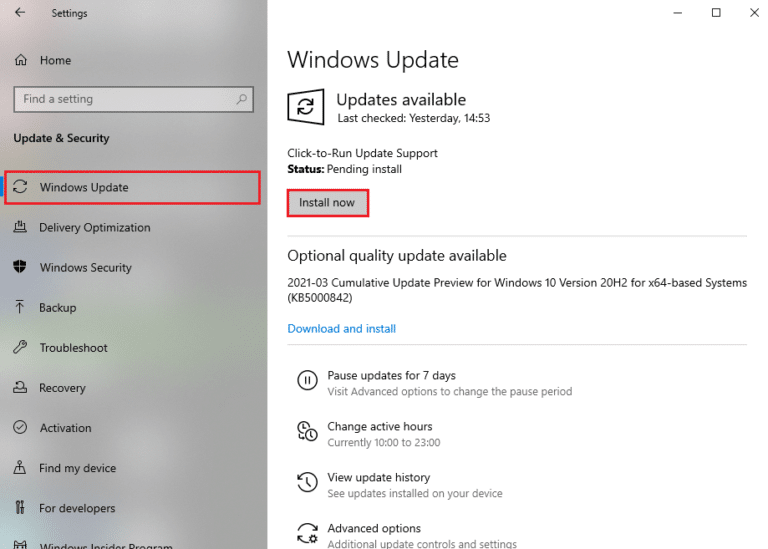
Metoda 8: Usuń klucz autorun poprzez rejestr systemu
Klucz Autorun może czasami być przyczyną, dla której system nie może znaleźć błędu wiersza polecenia określonego w ścieżce na komputerze z systemem Windows. Aby rozwiązać ten problem, wystarczy zmodyfikować lub usunąć dane za pomocą Rejestru systemu.
1. Naciśnij jednocześnie klawisze Windows + R , aby otworzyć okno dialogowe Uruchom .
2. Następnie wpisz regedit i kliknij OK , aby uruchomić Edytor rejestru .
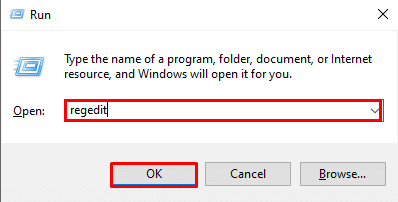
2. W Edytorze rejestru skopiuj i wklej następującą ścieżkę na pasku adresu:
HKEY_LOCAL_MACHINE\Software\Microsoft\Procesor poleceń
3. Jeśli widzisz klucz AutoRun , kliknij, aby usunąć lub zmodyfikować dane, jeśli takie istnieją. Teraz sprawdź, czy problem został rozwiązany.
Przeczytaj także: Napraw błąd uchwytu jest nieprawidłowy w systemie Windows 10
Metoda 9: Utwórz drugie konto Windows
Każdy problem z profilem użytkownika systemu Windows może często powodować, że system nie może znaleźć określonej ścieżki błędu wiersza polecenia. Ten problem można rozwiązać tylko przez utworzenie nowego profilu użytkownika. Można to zrobić, postępując zgodnie z naszym przewodnikiem na temat tworzenia lokalnego konta użytkownika w systemie Windows 10.
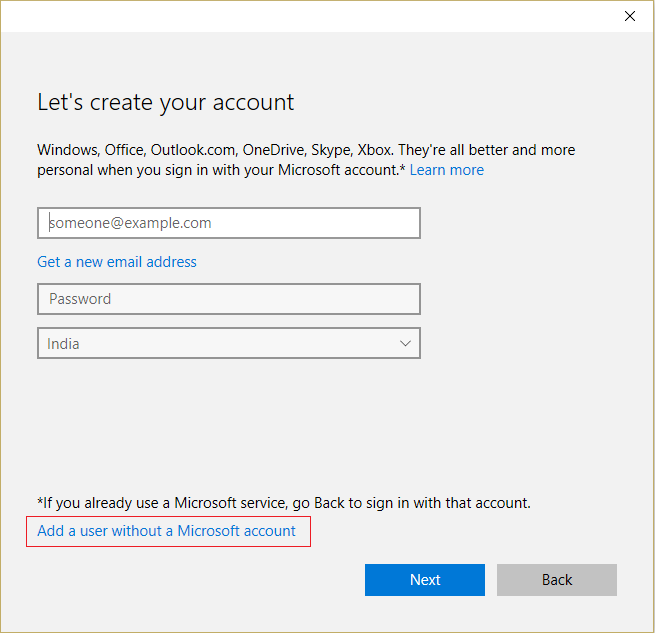
Zalecana:
- 10 najlepszych sposobów naprawy Google Chrome ciągle się zawiesza na Androidzie
- Jak włączyć i wyłączyć przyspieszenie sprzętowe w systemie Windows 10
- 8 poprawek dla połączenia VPN nie powiodło się z powodu nieudanego rozwiązania nazwy domeny
- Napraw system nie mógł znaleźć wprowadzonej opcji środowiska
Mamy nadzieję, że powyższy artykuł o tym, jak naprawić system, nie może znaleźć ścieżki określonej w systemie Windows 10 , był pomocny i udało Ci się rozwiązać problem. Daj nam znać, która z powyższych metod pomogła Ci rozwiązać ten problem. Nie zapomnij również skomentować, jeśli masz jakieś pytania i / lub sugestie.
